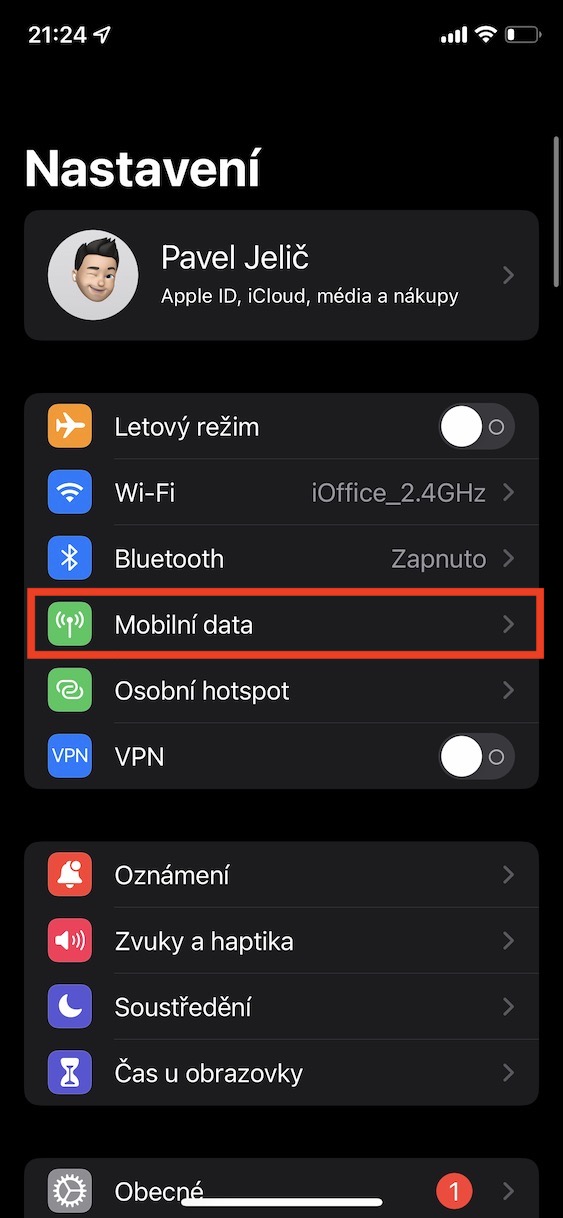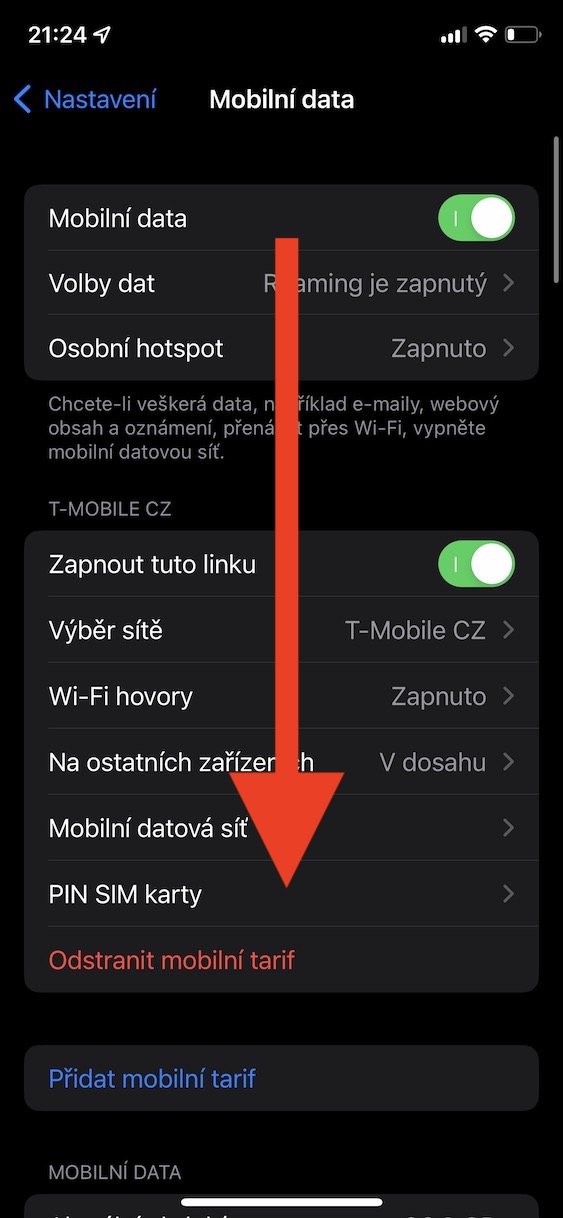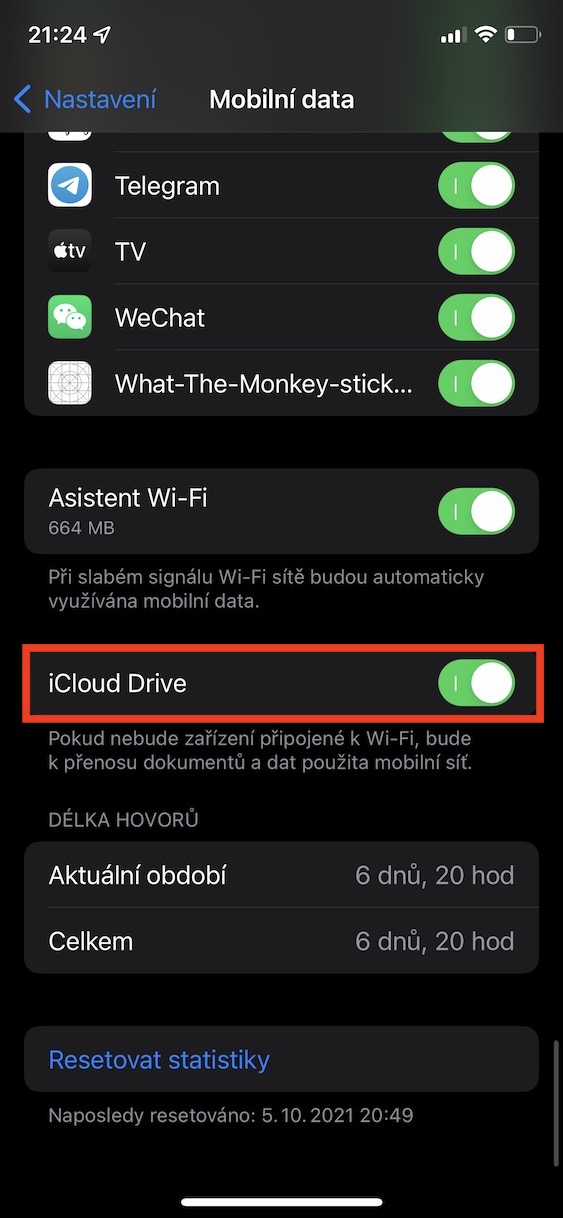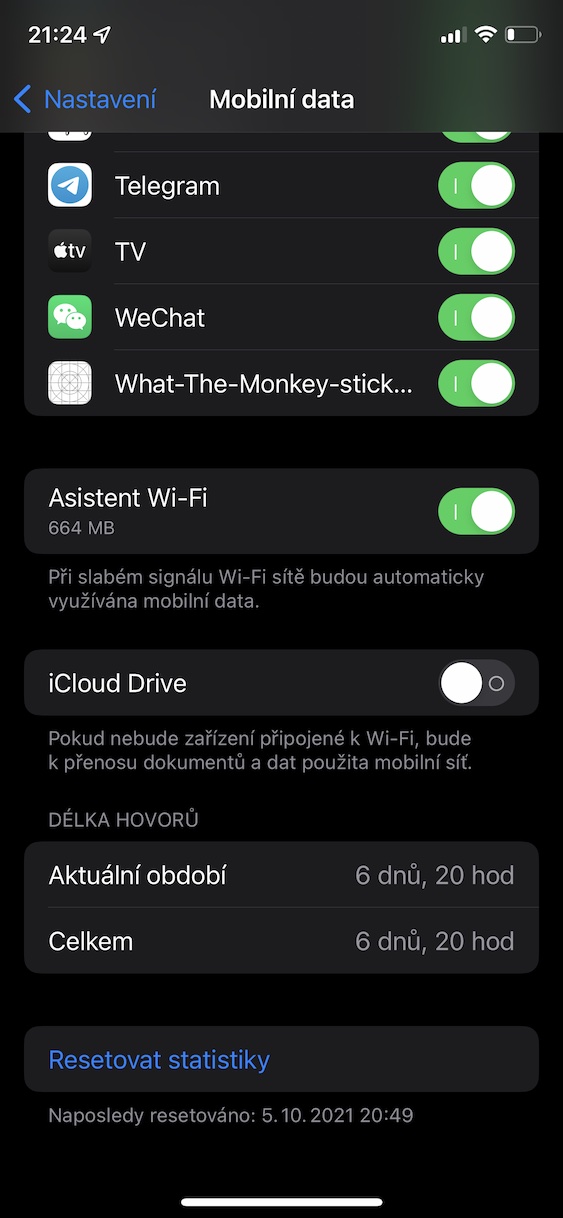iCloud သည် ဒေတာအမျိုးမျိုးကို အရန်သိမ်းရန် Apple cloud-based ဝန်ဆောင်မှုတစ်ခုဖြစ်သည်။ ဤဒေတာသည် ပြင်ပအဖွဲ့အစည်းများအပါအဝင် အပလီကေးရှင်းအမျိုးမျိုးမှရရှိလာသော်လည်း ၎င်းတွင် သင့်ကိုယ်ပိုင်ဒေတာ၊ စာရွက်စာတမ်းများ၊ မော်ကွန်းတိုက်များနှင့် အခြားအရာများဖြစ်စေ အလွယ်တကူသိမ်းဆည်းနိုင်သည်။ သင့်ကိုယ်ပိုင်ဒေတာကို သိမ်းဆည်းရန်၊ သင်သည် iPhone ရှိ မူရင်းဖိုင်များ အက်ပ်လီကေးရှင်းမှတစ်ဆင့် ဝင်ရောက်ကြည့်ရှုနိုင်သည့် iCloud Drive ကို အသုံးပြုကာ၊ ထို့နောက် Mac ပေါ်ရှိ Finder မှတစ်ဆင့် ဝင်ရောက်နိုင်မည်ဖြစ်သည်။ iCloud သို့ အရန်ကူးခြင်း၏ အားသာချက်မှာ သင်သည် ဤဒေတာကို မည်သည့်နေရာမှမဆို အဝေးမှဝင်ရောက်ခွင့်ရရှိမည်ဖြစ်ပြီး၊ သင်အင်တာနက်ချိတ်ဆက်ထားရန်သာ လိုအပ်ပါသည်။
အဲဒါဖြစ်နိုင်တယ်။ မင်းကို စိတ်ဝင်စားတယ်။

iPhone ပေါ်ရှိ မိုဘိုင်းဒေတာမှတဆင့် iCloud Drive ကိုအသုံးပြုခြင်းကို မည်သို့ (ပိတ်ပါ)
ယခုအချိန်တွင် သင်သည် iPhone ပေါ်တွင် Wi-Fi မှတစ်ဆင့် သို့မဟုတ် မိုဘိုင်းဒေတာမှတစ်ဆင့် အင်တာနက်သို့ ချိတ်ဆက်နိုင်ပြီဖြစ်သည်။ ဒုတိယနည်းလမ်းအနေနဲ့ကတော့ ယနေ့ခေတ်မှာ လူတိုင်းမှာ မိုဘိုင်းဒေတာရှိပါတယ်။ သို့သော် ၎င်းတို့တွင် ဒေတာပက်ကေ့ချ် အနည်းငယ်သာ ရှိသောကြောင့် အဆိုပါ ပုဂ္ဂိုလ်အများစုသည် ဒေတာကို ထိန်းသိမ်းရန် လိုအပ်ကြောင်း ဖော်ပြရန် လိုအပ်ပါသည်။ ဒေတာပက်ကေ့ချ်ကြီးများဖြင့် ပရိုဂရမ်များကို လူများမဝယ်ရခြင်းအကြောင်းရင်းမှာ ရိုးရှင်းပါသည်- ကုန်ကျစရိတ်မြင့်မားသည်။ နိုင်ငံခြားတိုင်းပြည်များနှင့် နှိုင်းယှဉ်ပါက၊ ကျွန်ုပ်တို့၏ အခွန်အကောက်များ၏ စျေးနှုန်းများသည် သင့်တွင် ကုမ္ပဏီအကောက်ခွန်မရှိပါက အမှန်တကယ် မြင့်မားပါသည်။ မိုဘိုင်းအခွန်အကောက်တစ်ခုတွင် ငွေကြေးချမ်းသာမှုကို မသုံးစွဲလိုပါက မိုဘိုင်းဒေတာကို ရိုးရိုးရှင်းရှင်း သိမ်းဆည်းထားရန် လိုအပ်ပါသည်။ မိုဘိုင်းဒေတာမှတဆင့် iCloud Drive ကိုအသုံးပြုခြင်းမှ သင့် iPhone ကိုပိတ်ထားခြင်းသည်လည်း ၎င်းကိုကူညီနိုင်သည်။ လုပ်ထုံးလုပ်နည်းမှာ အောက်ပါအတိုင်းဖြစ်သည်။
- ပထမဦးစွာ သင့် iPhone တွင် မူလအက်ပ်ကို ဖွင့်ရန် လိုအပ်သည်။ Nastavení
- အဲဒါပြီးသွားရင်တော့ အောက်က box ကိုနှိပ်ပါ။ မိုဘိုင်းဒေတာ။
- ထို့နောက် မိုဘိုင်းဒေတာချိတ်ဆက်မှုစီမံခန့်ခွဲမှု အင်တာဖေ့စ်တွင် သင့်ကိုယ်သင် တွေ့ရလိမ့်မည်။
- ဤတွင် မင်းဆင်းဖို့ လိုအပ်တယ်။ တောက်လျှောက် အပလီကေးရှင်းအားလုံး၏စာရင်းတွင်။
- နောက်ဆုံးအနေနဲ့၊ သင်က switch ကိုသုံးဖို့ပဲလိုတယ်။ ၎င်းတို့သည် iCloud Drive ကို (ဖျက်) ဖွင့်ထားသည်။
အထက်ပါလုပ်ထုံးလုပ်နည်းကိုအသုံးပြုခြင်းဖြင့် သင့် iPhone ရှိ မိုဘိုင်းဒေတာမှတစ်ဆင့် iCloud Drive ကို အလွယ်တကူ (ပိတ်ရန်) အသုံးပြုနိုင်မည်ဖြစ်သည်။ ထို့ကြောင့် သင်သည် Wi-Fi ပြင်ပရှိ Files သို့သွား၍ ဒေတာအချို့နှင့် အလုပ်လုပ်ပါက သင်သည် အောင်မြင်မည်မဟုတ်သည့်အပြင် Wi-Fi ချိတ်ဆက်မှုကို စောင့်ဆိုင်းရမည်ဖြစ်ပါသည်။ ထို့အပြင်၊ ဤဆက်တင်များအပိုင်းအတွင်းတွင် သင်သည် အလွန်အကျွံ မိုဘိုင်းဒေတာကိုလည်း အသုံးပြုနိုင်သည့် Wi-Fi Assistant လုပ်ဆောင်ချက်ကို သင် (ပိတ်ထားနိုင်သည်)။ Wi-Fi Assistant သည် အသက်ဝင်နေပြီး မတည်မငြိမ်ဖြစ်စေသော သို့မဟုတ် လုပ်ဆောင်မှုအားနည်းသော Wi-Fi ကွန်ရက်သို့ သင်ချိတ်ဆက်နေသည်ဟု သင်တွေ့ရှိပါက၊ အသုံးပြုသူအတွေ့အကြုံကို မြှင့်တင်ရန်အတွက် iPhone သည် ၎င်းကို အသိပေးခြင်းမရှိဘဲ ချိတ်ဆက်မှုကို Wi-Fi မှ မိုဘိုင်းဒေတာသို့ ပြောင်းပေးမည် . ထို့နောက်တွင်၊ မကြာခဏဆိုသလို မိုဘိုင်းဒေတာကို အလွန်အကျွံသုံးစွဲမှု ရှိလာပါသည်။